কীভাবে আপনার কম্পিউটার থেকে ওভারওয়ালফকে পুরোপুরি সরান
বিভিন্ন পিসি সমস্যা সমাধানের জন্য, আমরা ড্রাইভারফিক্সের পরামর্শ দিই: এই সফ্টওয়্যারটি আপনার ড্রাইভারগুলিকে চালিত এবং চলমান রাখবে, এইভাবে আপনাকে সাধারণ কম্পিউটার ত্রুটি এবং হার্ডওয়্যার ব্যর্থতা থেকে রক্ষা করবে। 3 টি সহজ পদক্ষেপে এখন আপনার সমস্ত ড্রাইভার পরীক্ষা করুন:
- ড্রাইভারফিক্স ডাউনলোড করুন (যাচাই করা ডাউনলোড ফাইল)।
- সমস্ত সমস্যাযুক্ত ড্রাইভার খুঁজে পেতে শুরু স্ক্যান ক্লিক করুন ।
- নতুন সংস্করণ পেতে এবং সিস্টেমের ত্রুটিগুলি এড়ানোর জন্য ড্রাইভার আপডেট করুন ক্লিক করুন ।
- ড্রাইভারফিক্স এই মাসে 502,095 জন পাঠক ডাউনলোড করেছেন।
আপনি যদি ভাবছেন যে কীভাবে আপনার কম্পিউটার থেকে ওভারওয়ালফ সরিয়ে ফেলবেন, এই নিবন্ধটি আপনাকে উপলভ্য সমস্ত বিকল্প বুঝতে সাহায্য করবে।
আপনার পিসি থেকে অ্যাপস সরিয়ে ফেলা কখনও কখনও জটিল হতে পারে।
কেউ কেউ এমনকি এতদূর এগিয়ে গিয়েছিলেন যে কিছু অ্যাপ্লিকেশন বিকাশকারীরা কোনও অ্যাপ্লিকেশন ইনস্টল করার চেয়ে এটি অপসারণ করা আরও শক্ত করার জন্য যথাসাধ্য চেষ্টা করছেন।
যদিও এই ঘটনার কারণগুলি কিছুটা সুস্পষ্ট, ওভারওয়াল্ফ এই বিভাগে ফিট করে না।
সফ্টওয়্যারটি সমস্ত ক্ষেত্রে ব্যবহারকারী-বান্ধব এবং ব্যবহারকারীর কথা মাথায় রেখে তৈরি করা হয়েছে। এটি ইঙ্গিত করে যে ইনস্টল, ব্যবহার এবং আনইনস্টল করার প্রক্রিয়া যতটা সহজ।
এই গাইডে, আমরা আপনার নিষ্পত্তি করার বিকল্পগুলি অপসারণের পুরো ব্যাপ্তি নিয়ে আলোচনা করব। বিস্তারিত জানতে পড়ুন।
আপনার পিসি থেকে ওভারওয়ালফ সরাতে চান? এই পদক্ষেপগুলি অনুসরণ করুন
1 উইন্ডোজের অ্যাড / রিমুভ প্রোগ্রামগুলি বৈশিষ্ট্যটি ব্যবহার করুন

সম্পূর্ণ উইন্ডোজে কোনও অ্যাপ আনইনস্টল করার সর্বাধিক সাধারণ উপায় হ’ল আপনার উইন্ডোজ প্ল্যাটফর্মটিতে অন্তর্নিহিত উইজার্ডটি ব্যবহার করা।
এই প্রক্রিয়াটি শেষ করার পদক্ষেপগুলি এখানে:
- আপনার কীবোর্ডের উইন + এক্স কী টিপুন -> পপ আপ হওয়া মেনু থেকে অ্যাপস এবং বৈশিষ্ট্যগুলি নির্বাচন করুন ।
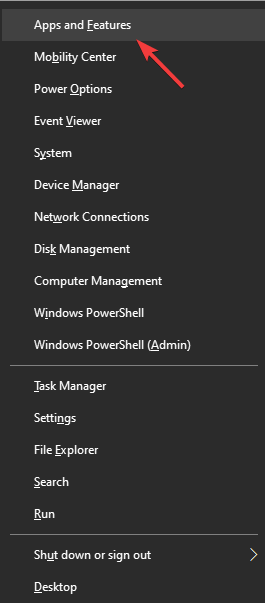
- এটি আপনার পিসিতে ইনস্টল হওয়া অ্যাপগুলির তালিকা খুলবে open
- তালিকাটি স্ক্রোল করুন এবং ওভারওয়াল্ফ সন্ধান করুন।
- অ্যাপটিতে বাম-ক্লিক করে এটি নির্বাচন করুন।
- অপসারণ প্রক্রিয়া শুরু করতে আনইনস্টল বোতামটি ক্লিক করুন ।
- টাস্কটি সম্পূর্ণ করার জন্য অন-স্ক্রীন নির্দেশাবলী অনুসরণ করুন।
- এটি আপনার পিসি থেকে ওভারওয়ালফ অ্যাপ্লিকেশনটি সরিয়ে ফেলা উচিত ছিল, তবে এই পদ্ধতিটি যদি কাজ না করে, আপনি পরবর্তী বিকল্পটি ব্যবহার করে দেখতে পারেন।
নির্দিষ্ট গেমগুলির জন্য ওভারওয়াল্ফ ওভারলেগুলি অক্ষম করতে চান? এই পদ্ধতিগুলি ব্যবহার করে দেখুন
2 আনইনস্টলারটি চালানোর জন্য কর্টানা ব্যবহার করুন
- আপনার উইন্ডোজ টাস্কবার থেকে কর্টানা অনুসন্ধান বাক্সটি ক্লিক করুন ।
- ওভারওয়ালফ অ্যাপ্লিকেশনটি অনুসন্ধান করুন।
- ফলাফলগুলি প্রদর্শিত হওয়ার পরে, প্রথম বিকল্পটি অ্যাপ্লিকেশন সম্পাদনযোগ্য ফাইল হবে। (এটি ক্লিক করবেন না বা আপনি এটি খুলবেন)।
- এক্সিকিউটেবল ফাইলগুলির অধীনে, আপনি কিছু অন্যান্য বিকল্প দেখতে পাবেন, যার মধ্যে আনইনস্টল ওভারওয়াল্ফ বিকল্প থাকবে।
- আনইনস্টল ওভারওয়াল্ফ বিকল্পটি ক্লিক করুন ।
- এটি আনইনস্টলেশন উইজার্ডটি খুলবে।
- প্রক্রিয়াটি সম্পূর্ণ করতে অন-স্ক্রীন নির্দেশাবলী অনুসরণ করুন।
দ্রষ্টব্য: যদি উপরে বর্ণিত কোনও পদ্ধতি আপনার পিসি থেকে ওভারওয়ালফ অপসারণে সফল না হয় তবে দয়া করে পরবর্তী সমাধানটি ব্যবহার করে দেখুন।
3 যোগাযোগ ওভারওয়ালফ সমর্থন
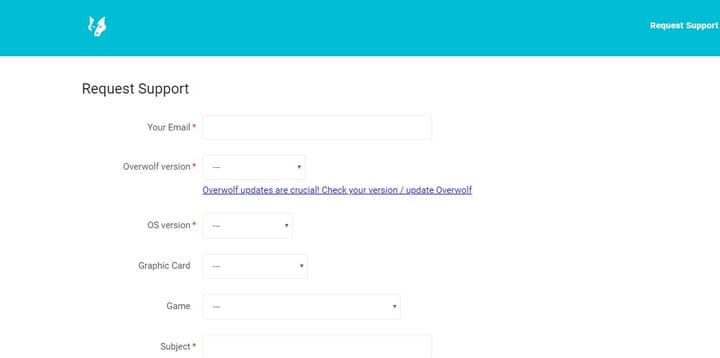
যদি প্রথম দুটি সমাধান ব্যবহার করে আপনার সাফল্য না পাওয়া যায় তবে আপনাকে অফিসিয়াল ওভারওয়াল্ফ সমর্থন দলের সাথে যোগাযোগ করতে হবে এবং সহায়তা চাইতে হবে।

